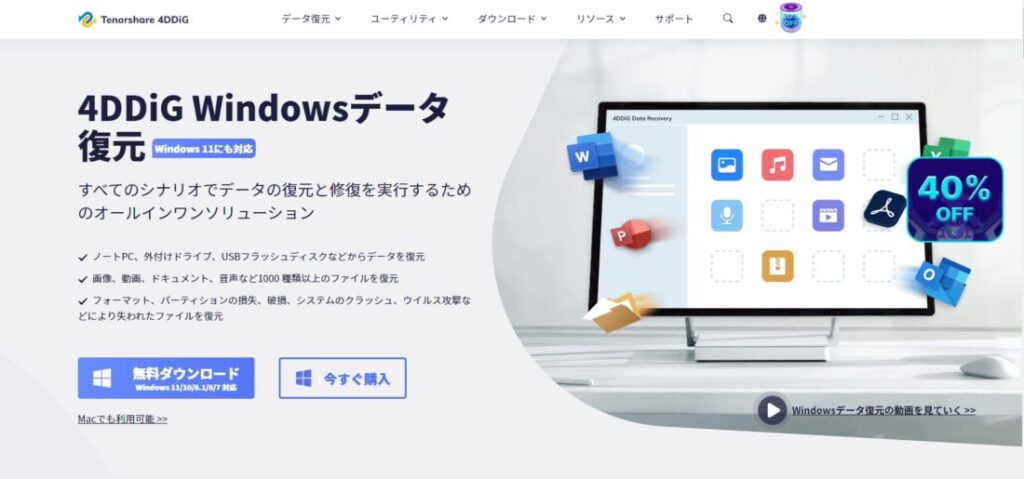
【USB復元】間違えてフォーマットされたUSBメモリのデータを復元できる?原因や復元方法を解説
※本記事はプロモーションを含みます。
今回は間違えてUSBメモリーのデータを消してしまった、または破損したという場合の原因と復元方法についてご紹介します。
間違えてUSBのデータを消してしまった…

個人的な経験として、音楽制作をしている為たくさんのサンプルや音源といった音楽データを扱うことが多く、持ち運びに便利なこともあって基本的にはUSBメモリに保存しています。
特に重要な音楽データなどは、PC本体とUSBメモリに保存するようにしていますが、データの転送中や、増えすぎた音楽データを整理するときに、誤って必要なデータも消去してしまうことがあります。
消してしまったときはかなりショックでしたが、ネットで調べるとUSBメモリーのデータを復元することができる「データ復旧ツール」なるものがあることを知り、それを使用することで結果的に失った音楽データを復元することができました。
USBメモリのデータが消える原因

間違えて自分で消してしまった場合は仕方のないことですが、他にもさまざまな原因で消えてしまうことがあるので注意が必要です。
USBメモリをフォーマットしてデータが消えた
過去にUSBメモリーを間違えてフォーマット(初期化)してしまい、すべてのデータが消えてしまった体験をしたこともあります。
当時は録音データの保存用としてUSBメモリを使用していたのですが、USBメモリーに入っていたレコーディングに関する重要なデータが消えてしまって大変な状況になりました。
フォーマットしてしまったデータの復元は専用のツールがないと難しく、当時はパソコンの知識があまりなかったので諦めるしかありませんでした。
USBメモリがウィルス感染してデータが消える
これは実体験ではないのですが、実際によくある話です。
ネットで消えた原因を調べていると、USBメモリを介したウィルス感染がいまだに多いようです。情報セキュリティ上のUSBメモリのリスクはかなり以前から喚起されているので、最近では不用意な利用はかなり減ってきた印象ですが、まだまだ注意が必要です。
物理的な障害でUSBメモリのデータが読み込めない
USBメモリのデータが読み込めない場合、物理的な障害が原因の可能性があります。
USBメモリのケーブルや端子などのコネクタが破損し、接続が不安定になっている可能性が考えられます。また、USBメモリ本体が破損している可能性もあります。
データが読み込めない場合は、USBメモリの状態を確認する必要があります。
USBメモリのデータを復元する方法

データを間違えて削除してしまった時に、フォルダの中を見てもデータが表示されないため、諦める人も多いのですが、実は目に見えないだけでまだデータは残っています。
USBの残っている空き領域の中から新しく上書きされていく仕組みなので、つまり削除したデータが上書きされる前であればデータを抽出することができます。
データの上書きがされていない状態であれば、手順に沿って作業を行うことで、データを復元できる可能性があります。USBメモリの削除データを復元する方法はいくつかあります。
以前のバージョンに戻す機能を使う
Windowsの「以前のバージョン」に戻す機能を使うことで、USBメモリ内のデータを復元できる可能性があります。
- パソコンにUSBメモリを接続して、復元したいファイルを保存しているフォルダーを右クリックして、 「プロパティ」 を選択します。
- 「以前のバージョン」 タブをクリックして、ファイルの復元したいバージョンを選択し、 「復元」 をクリックするとUSBで消したファイルが復元されます。
専門的なデータ復元ソフトでUSBメモリのデータを復元する方法
もし間違えてUSBメモリのデータを削除してしまった場合には、Tenorshare 4DDiGのような専門的なデータ復元ソフトを利用することで簡単に復元できる可能性があります。
4DDiGデータ復元ソフトとは?
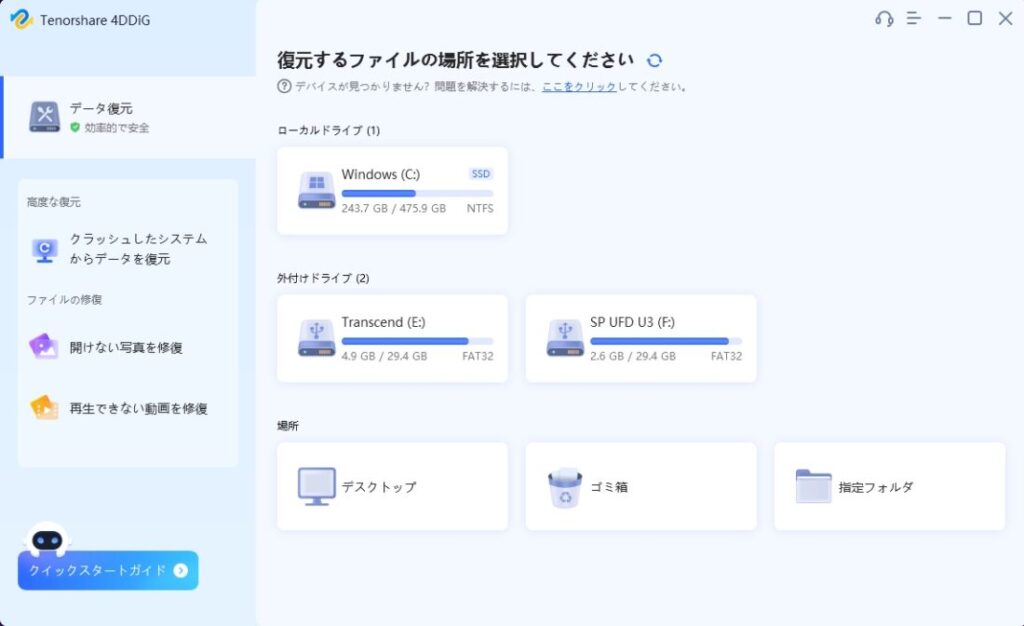
Tenorshareの4DDiGは故障したデータを復元するための優れたソフトウェアです。
Tenorshareはクラッシュしたシステムの復元やデータを修復するための世界最先端のソフトウェア開発会社で、他製品も合わせると全世界に1,000万人以上のユーザーを抱える信頼性の高い企業として有名です。
4DDiGの特徴
4DDiGはパソコン本体に限らず、USB等の外付けドライブの復元にも対応しています。
直感的で分かりやすいインターフェイスが特徴で、数回のクリックで素早くデータを復旧できるので、PCに詳しくない方でも簡単な操作だけで扱うことが可能です。
1,000以上の様々なファイルタイプにも対応しています。
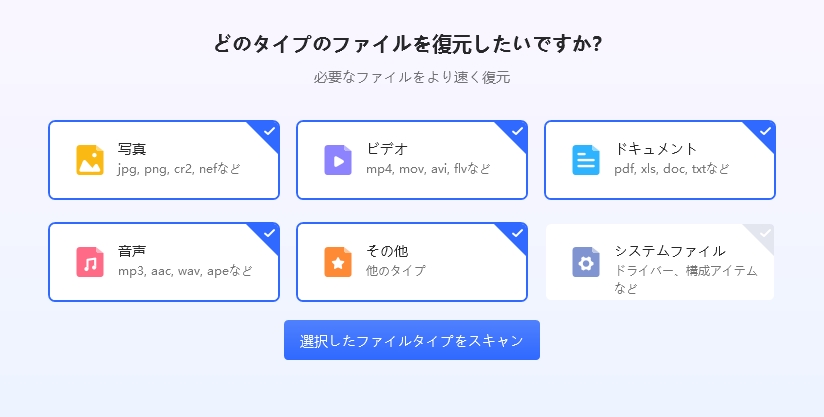
使用期間に合わせた3つのプラン
月間、年間、永久と期間ごとに3つの異なる料金を選択できます。
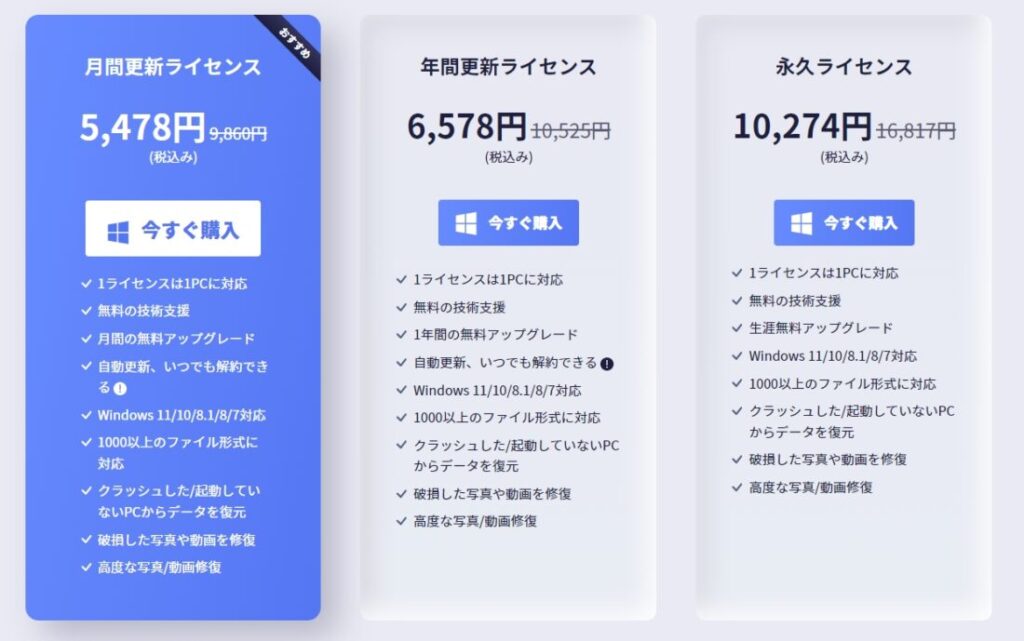
詳細はTenorshare 4DDiG 公式サイトをご覧ください。
https://4ddig.tenorshare.com/jp/
4DDiG Windowsデータ復元の使い方
それでは、実際に4DDiGを使ってのデータ復元の手順について解説していきます。使用環境はWindows11のUSBメモリを対象に行います。
まず、ソフトウェア立ち上げると「復元する場所を選択してください」の画面が開きます。
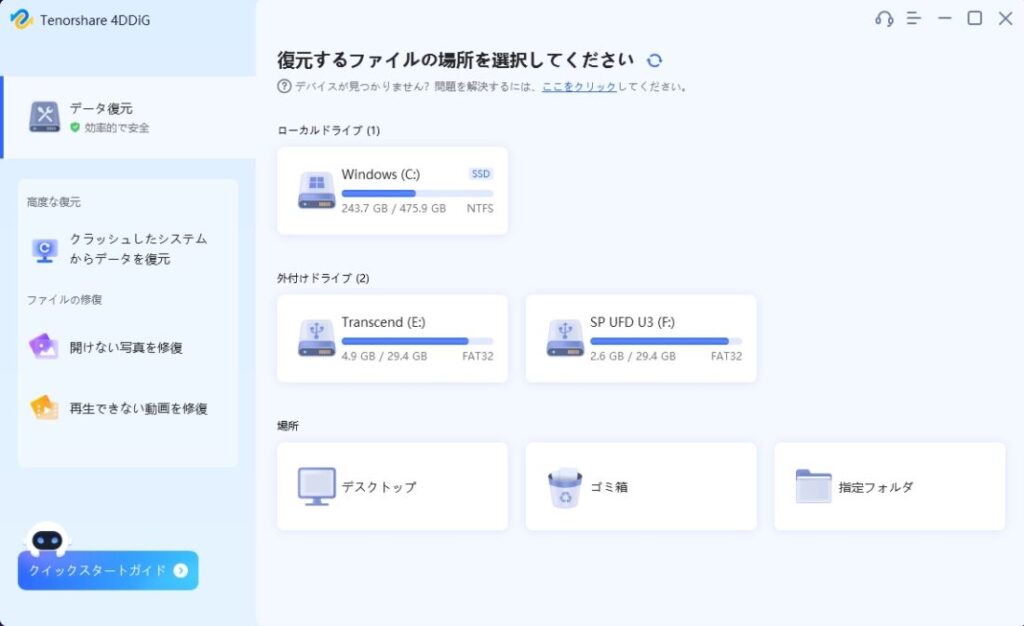
復元したいファイルのあるデバイスを選択します。
今回はUSBメモリを選択し「スキャン」をクリック。復元したいファイルタイプを選択する画面が開くので、希望のファイルタイプを選びます。
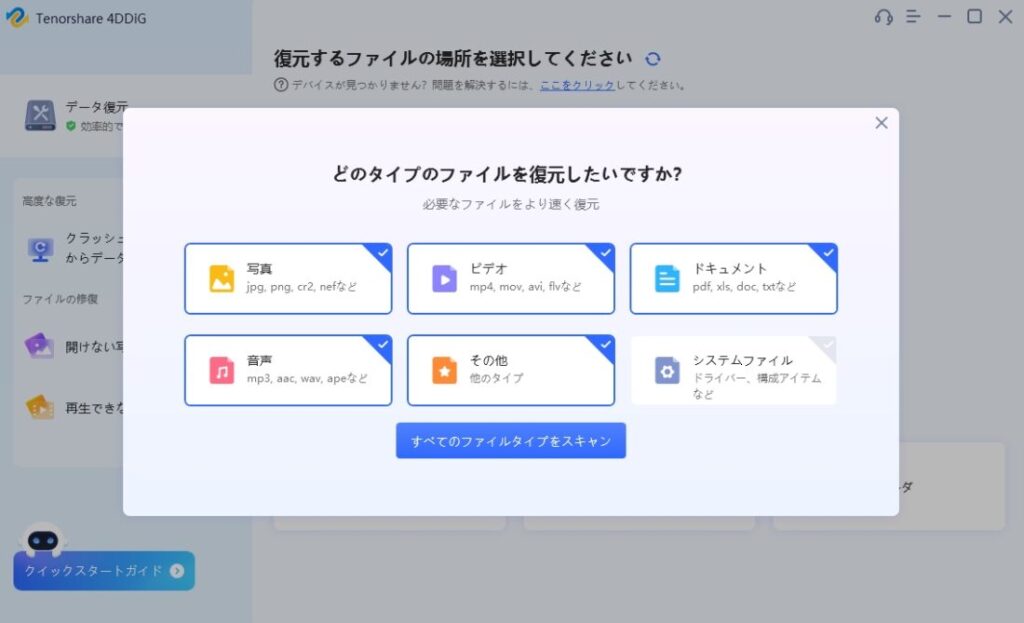
ファイル内のクイックスキャンが始まります。ちなみに指定したデータ以外はスキャンしない仕様なので、安全性は高いです。
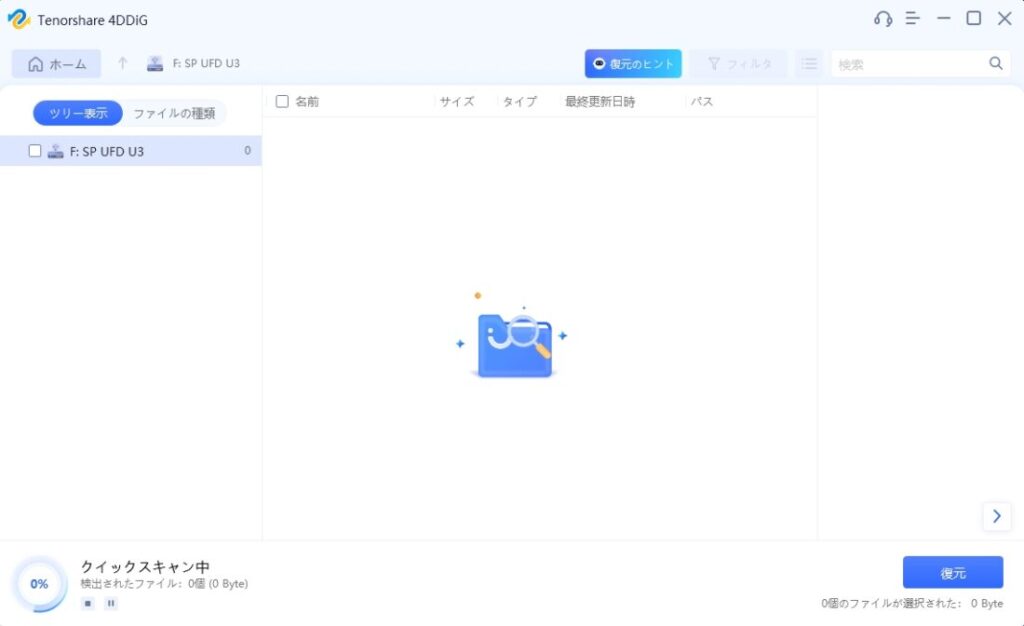
「削除されたファイル」もしくは「名前が見つからないファイル」の中に復元させたいデータがあるかと思うので、そちらを選択して右下の「復元」をクリック。
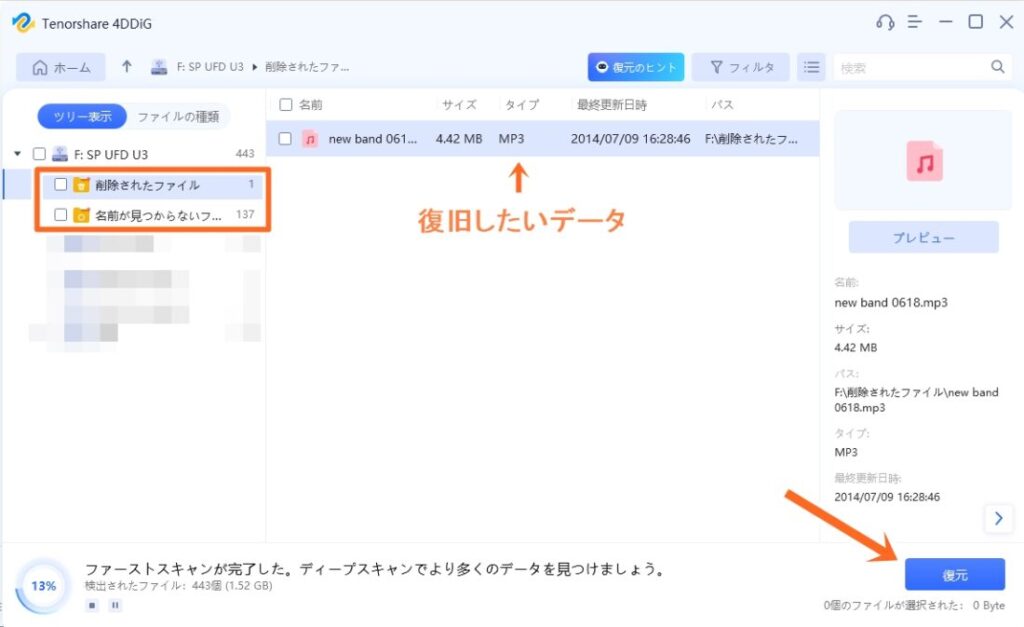
復元したいファイルの保存先を選びましょう。
※復元したデータが再び失われない為に、復旧した場所とは違うファイルに保存が推奨されます。
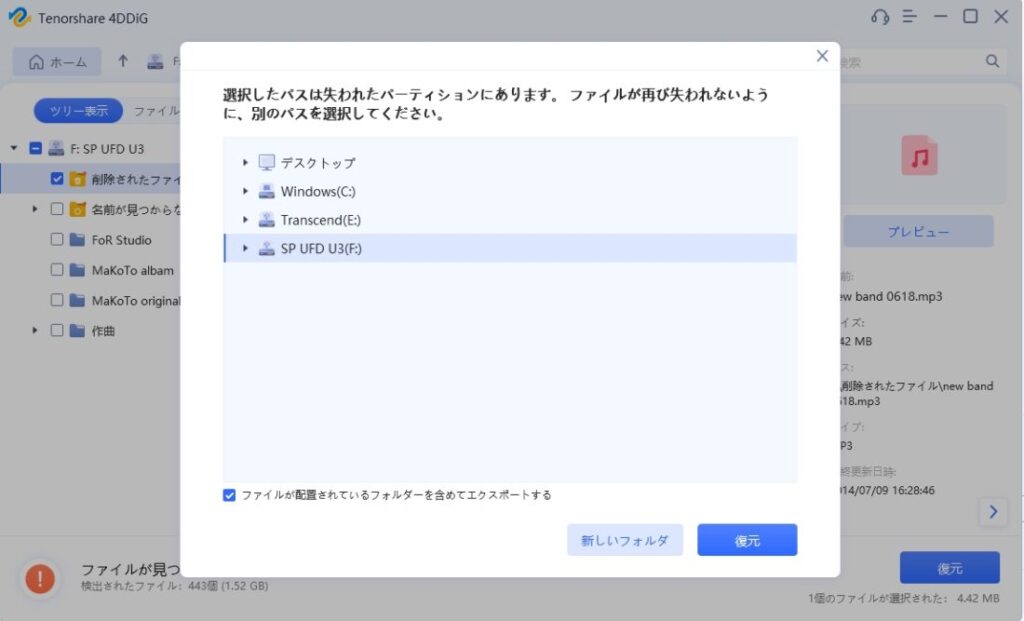
これで復元作業は完了です。
USBの保存容量にもよりますが、1分ほどで終了しました。
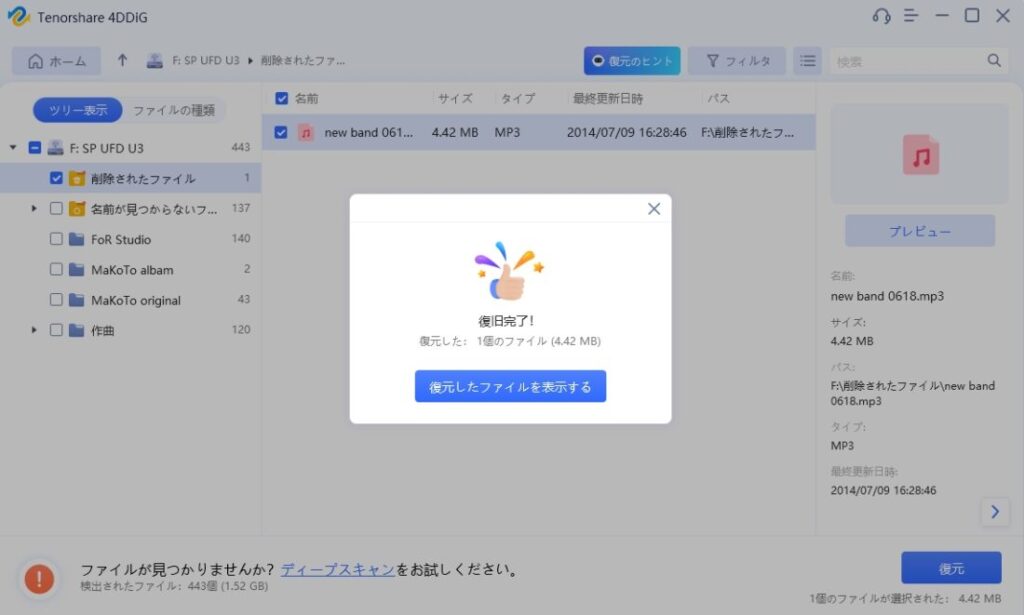
さらに詳しい手順については公式サイトをご参照ください。
Windowsの復元について→https://4ddig.tenorshare.com/jp/windows-data-recovery.html
USBメモリの復元について→https://4ddig.tenorshare.com/jp/usb-recovery/usb-data-recovery.html
4DDiGは安全?危険性は
PC内のデータを取り扱うソフトウェアなので、安全面について気になる方も多いのではないでしょうか?
実際に使用した感じでは特にエラーやトラブルが発生したということもなく、ネット上のレビューを調べてみても特にそのような記事は見当たりませんでした。
世界中で1,000万人以上が利用しているソフトウェア会社という実績だけみても、信頼性は高いのではないでしょうか。
まとめ
USBメモリーの復元について解説しました。
USBメモリーデータを間違えてフォーマットして削除してしまったり、ウィルスに感染して消えてしまったり、物理的な障害で読み込めなくなったりすることがあります。
こうした場合は、Windowsの「以前のバージョン」機能を使用するか、専門的なデータ復元ソフトであるTenorshare 4DDiGを使ってデータを復元することができます。
Tenorshare 4DDiGは、世界中で1,000万人以上が利用している信頼性の高いソフトウェア会社が開発している安全なツールです。簡単に素早くデータを復元したい場合は、導入を検討してみてはいかがでしょうか。
以上「【USB復元】間違えてフォーマットされたUSBメモリのデータを復元できる?原因や復元方法を解説」でした。
Tenorshare 4DDiG Windows版 公式サイト
https://4ddig.tenorshare.com/jp/windows-data-recovery.html





